现在很多伙伴会使用到CorelDraw(CDR)X4来绘图,操作非常方便的。那么各位知道CorelDraw(CDR)X4如何抠图吗?下文小编就分享CorelDraw(CDR)X4抠图的操作内容,希望对你们有所帮助哦。
执行:文件——导入,选择需要制作的图片在CDR中打开(cdr导入图片的时候需要在界面中按住鼠标左键的同时托拖动鼠标,设置图片的大小);

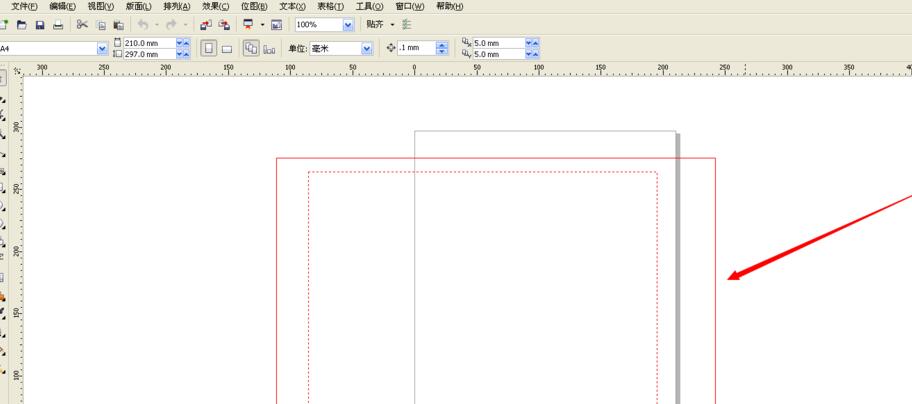
执行:位图——轮廓临摹——高质量图形,系统会自动对图片进行临摹,在右侧的跟踪控件下方可以调整临摹的细节,在原图的下方可以看到临摹后的预览图,调整满意后点击确定即可;
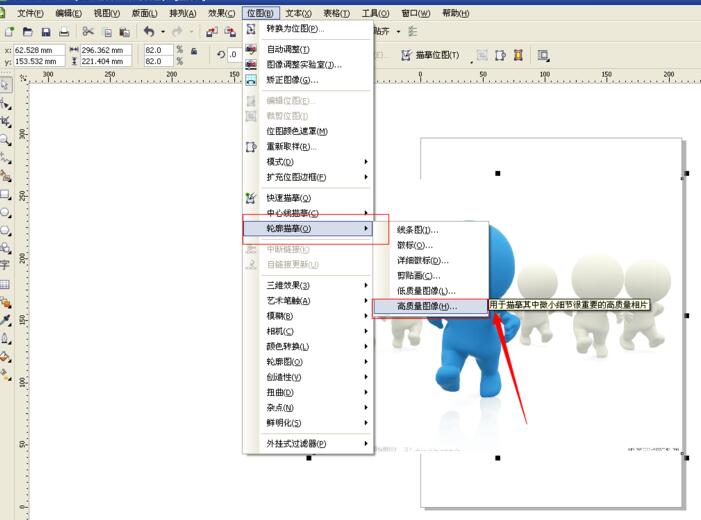

使用Ctrl+A键全选图形,执行:排列——取消群组,将临摹后的图形打撒,使其成为一个个单独的图形;

使用工具栏中的挑选工具选中不需要的图形,点击Delete键删除;
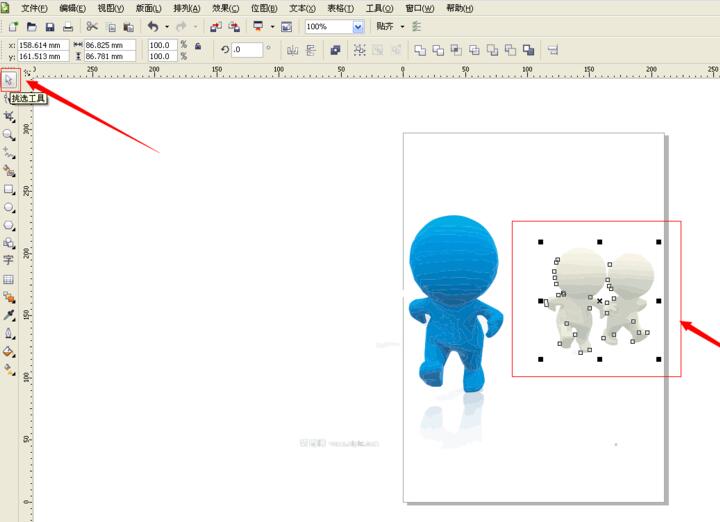
执行:文件——导出,将图形格式设置为JPG(导出参数值为默认),这样使用CorelDraw(CDR)X4软件就将我们需要的图形扣出来了。

上文就讲解了CorelDraw(CDR)X4抠图方法内容,希望有需要的朋友都来学习哦。
- 兵库北是什么意思?
- 打印机显示脱机怎么办?
- mkv转mp4教程
- nvidia安装程序失败怎么办-nvidia安装程序教程
- 蜂鸟众包保证金怎么退-蜂鸟众包退掉保证金的方法介绍
- 玖富商城消费额度怎样用-玖富商城消费额度的用法介绍
- QQ输入法打出空格符号的简单操作讲解
- QQ输入法查看自己打了多少字的操作技巧
- 婚礼纪请帖怎么做-用婚礼纪制作请帖的操作方法
- QQ输入法打开软键盘的操作步骤
- QQ输入法取消登陆的操作过程讲解
- 百度视频怎么下载电视剧-百度视频下载电视剧的方法
- 百度视频怎么投屏电视-百度视频投屏到电视的方法
- QQ输入法设置自动启动的简单操作讲述
- QQ输入法不出现拼音的处理操作步骤
- 万达电影app怎么绑定兑换券-万达电影app绑定兑换券的方法
- 万达电影app兑换券怎么换电影票-万达电影app换电影票的方法
- QQ输入法退出登陆的操作流程
- QQ输入法调整打字框大小的操作步骤
- QQ输入法打出“男”的符号的操作步骤
- QQ输入法设置快捷键的图文教程
- xampp的mysql如何建数据库-xampp使用教程
- 傲梅分区助手怎么4k对齐-傲梅分区助手4k对齐的步骤
- 谷歌韩文输入法怎么用-谷歌韩文输入法的添加方法介绍
- 抖音极速版邀请码怎么填-抖音极速版邀请码的填写方法
- 万兴喵影手机版怎么用-用万兴喵影手机版删除项目的方法
- 万兴喵影手机版怎么剪辑视频-万兴喵影手机版剪辑视频的方法
- 3Ds MAX制作麻绳效果的文字的操作内容讲解
- 小米手机助手怎么使用-小米手机助手的功能用法介绍
- 使用sandboxie怎么备份虚拟机-sandboxie使用教程